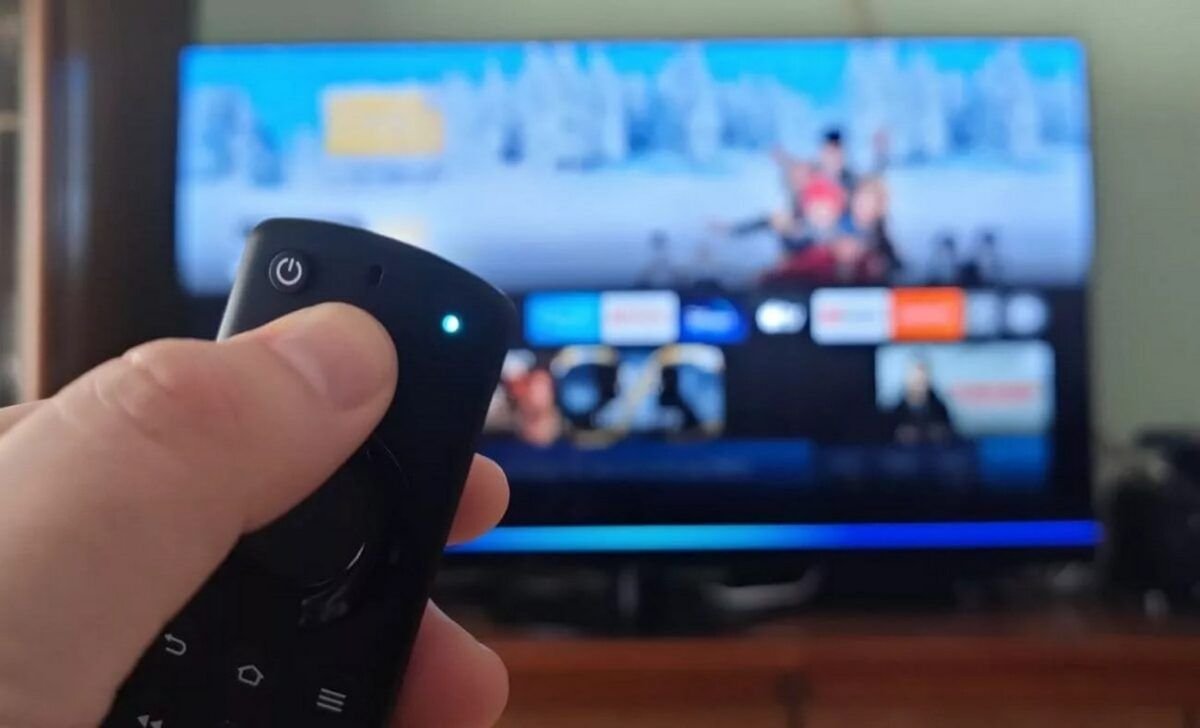Uno de los mejores reproductores multimedia para exprimir tu televisor es la familia Amazon Fire TV Stick. El gigante de las ventas online presume de un catálogo de dispositivos fuera de toda duda. Pero tiene un gran problema: es muy difícil hacer capturas de pantalla en el Amazon Fire TV Stick.
Como te hemos dicho, la familia Fire TV Stick es una solución de altura y que cuenta con muy buenas críticas por parte de la prensa especializada. Solo has de darle un vistazo a nuestro análisis del Amazon Fire TV Stick 4K Max para saber que es un modelo de altura.
Además, si conoces los mejores trucos para el Amazon Fire TV Stick, vas a poder sacarle el máximo partido a este completo reproductor multimedia. Por ejemplo, ya te hemos hablado de las apps imprescindibles y que no deben faltar en tu Fire TV Stick, o cómo instalar cualquier APK para poder utilizar aplicaciones que no estén disponibles en la tienda, como HBO Max.
Y hoy vas a aprender cómo hacer capturas de pantalla con el Amazon Fire TV Stick y que te lleguen al móvil. Ya te adelantamos que, de forma nativa, el proceso es muy engorroso
Hacer una captura de pantalla con el Fire TV es un proceso complicado, pero esta app te facilita las cosas

Hacer una captura de pantalla en un Amazon Fire TV Stick no es tan sencillo como presionar un par de botones en el control remoto, a diferencia de otros sistemas. La única opción nativa es usando la herramienta ADB (Android Debug Bridge) desde un ordenador.
Y lo cierto es que el proceso es bastante engorroso y muy complicado, por lo que no vale la pena replicarlo en absoluto. Especialmente si tienes un teléfono Android. Hablamos de Easy Fire Tools, una app completamente gratuita y que te permitirá hacer capturas de pantalla con el Amazon Fire TV Stick y que te lleguen al móvil.
¿Qué pasa si tienes un iPhone? Pues que sepas que hay una alternativa que también cuenta con la posibilidad de hacer capturas de pantalla. No hemos podido probar esta app, pero cuenta con muy buenas valoraciones, por lo que te invitamos a descargarla a través de este enlace. Como funciona más o menos igual que Easy Fire Tools para Android, sigue los pasos indicados.
El funcionamiento de Easy Fire Tools no tiene mayor misterio. Lo primero que debes hacer es descargar la app en Google Play, te dejamos un enlace para ponerte las cosas más sencillas:
Cuando hayas instalado Easy Fire Tools en tu teléfono o tablet Android, es muy importante que tu dispositivo esté conectado a la misma red WiFi que el Amazon Fire TV Stick. Además, ten en cuenta que necesitas tener ADB activado.
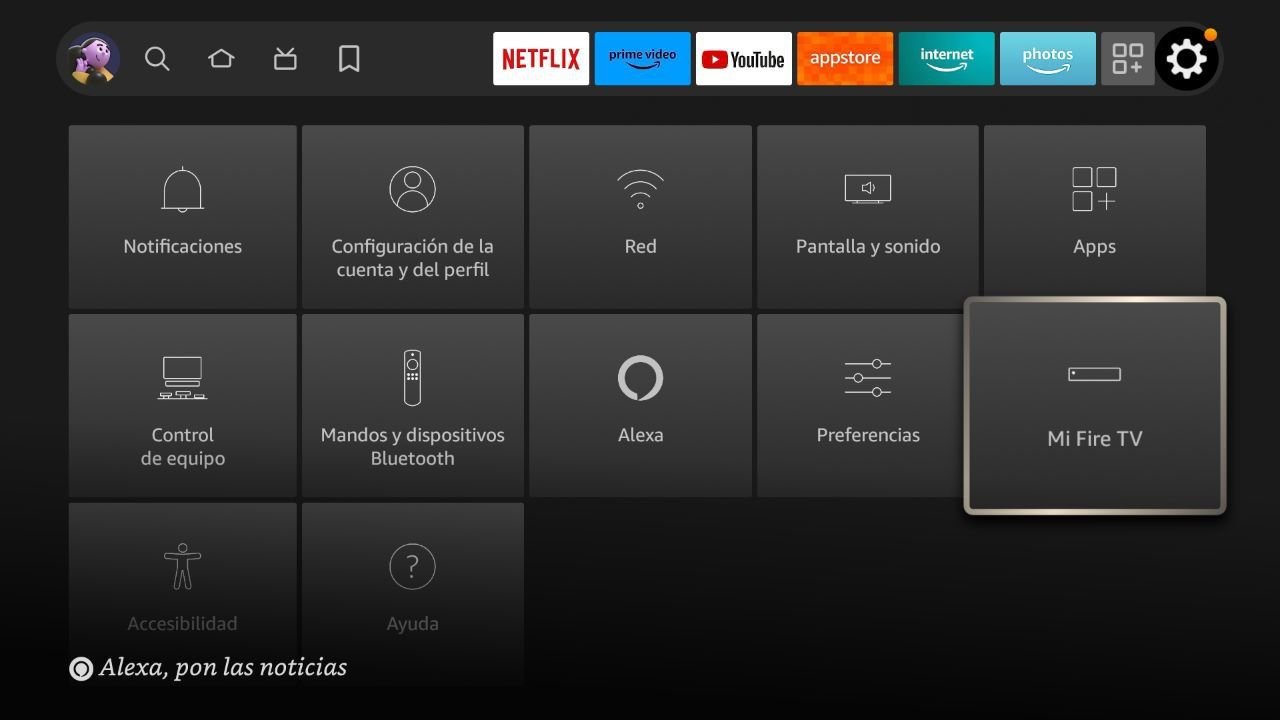
Para ello, debes ir a Configuración (el icono de la rueda dentada) y darle a Mi Fire TV.
Dentro de Acerca de y pulsa donde pone el modelo de tu Fire TV y pulsa siete veces seguidas con el mando para que se habiliten. Una vez lo hayas hecho, podrás ir al apartado de Opciones para desarrolladores, situado en Mi Fire TV.
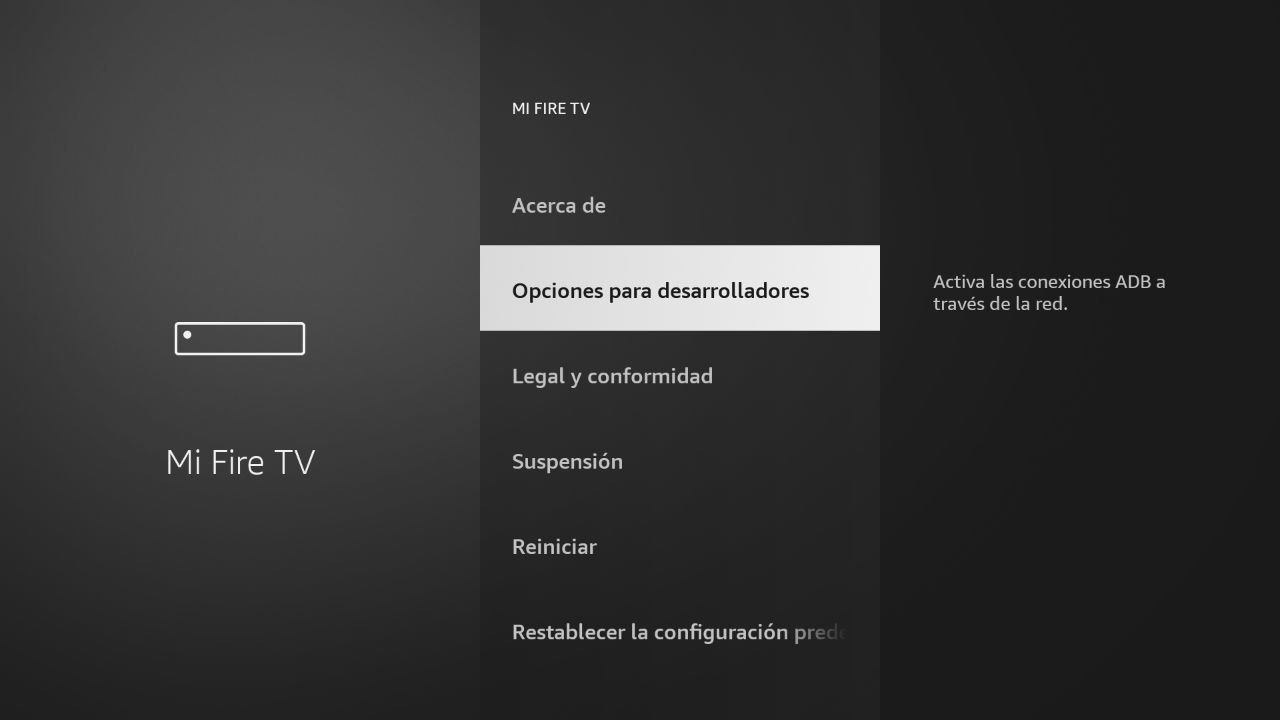
- Ahora, debes seguir estos pasos para dejarlo todo configurado:
- En tu Fire TV Stick, navega a la pantalla de inicio y selecciona «Configuración».
- Desplázate a la derecha y selecciona «Mi Fire TV» o «Dispositivo».
- Selecciona «Opciones de desarrollador».
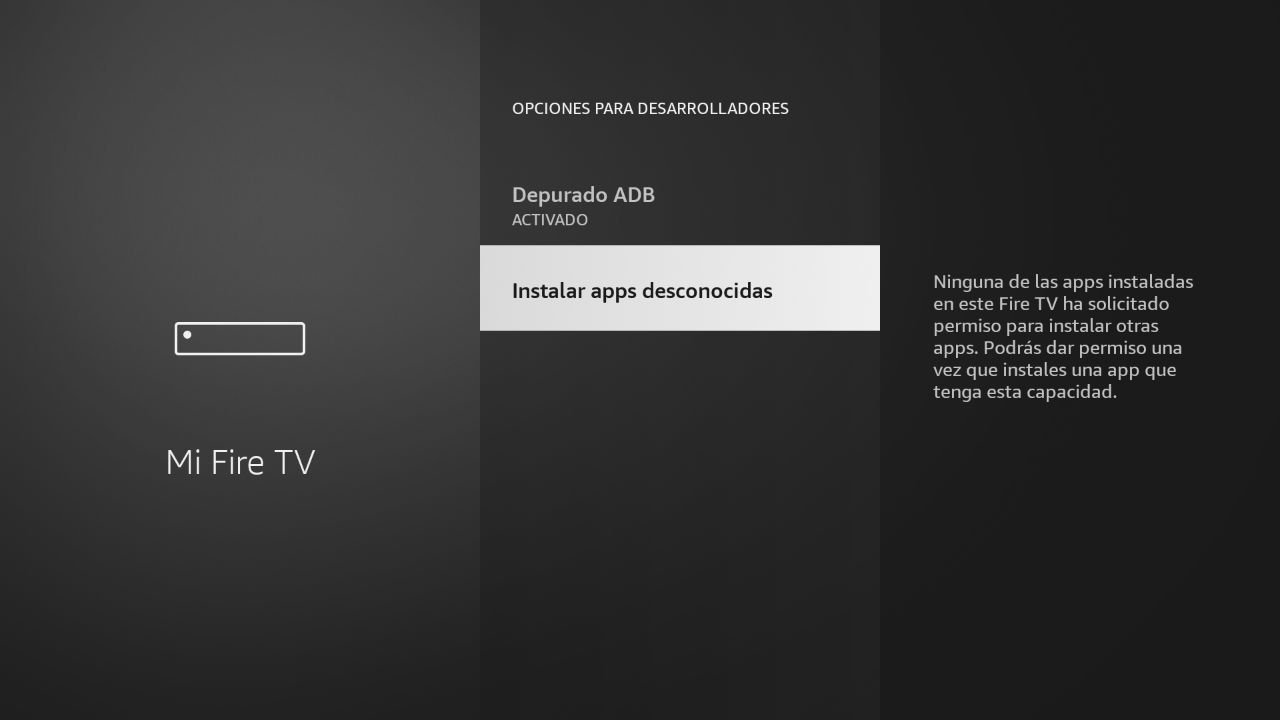
Confirma que en Depurado ADB está activado.
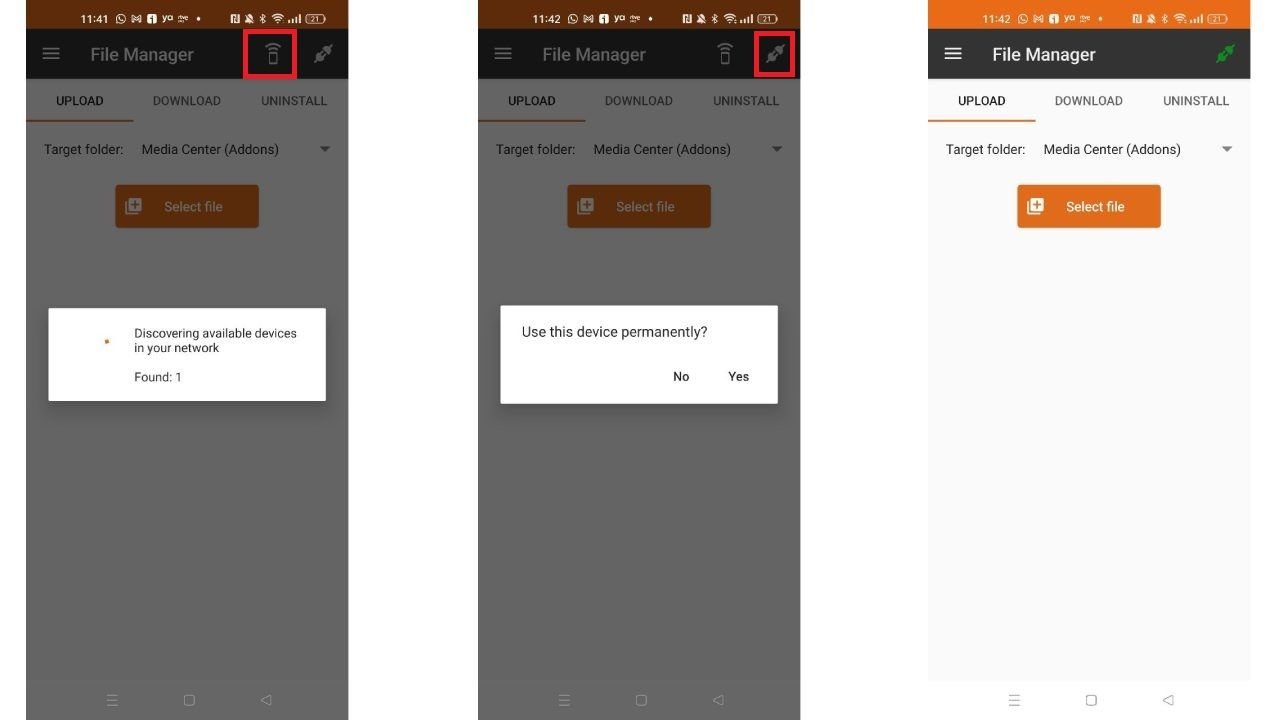
Ahora, ya puedes abrir Easy Fire Tools (recuerda que debes estar conectado en la misma red WiFi que el Fire TV Stick). Primero, pulsa en el icono con forma de mando a distancia situado en la parte superior para vincular tu Fire TV Stick. Una vez hecho, pulsa en el icono de dos enchufes para vincular ambos equipos (tu teléfono con el Fire TV Stick).
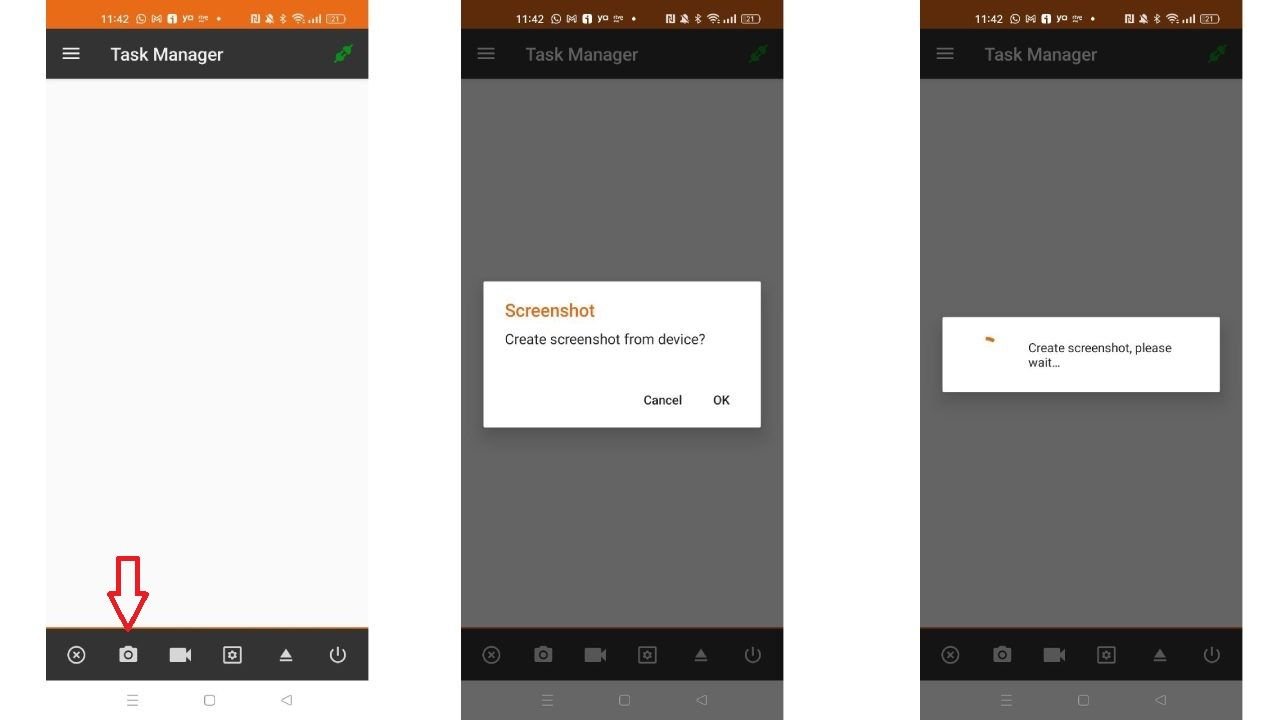
- Por último, pulsa en el icono de las tres barras horizontales y entra en la opción Task Manager.
- Verás un carrusel de opciones en la parte inferior, pulsa en el icono de la cámara
- Te saltará un mensaje indicando si quieres hacer una captura de pantalla del Amazon Fire TV Stick
- Dale a OK y espera a que finalice el proceso
- Verás que la captura se guarda en la galería de tu teléfono
Como habrás visto, es muy fácil hacer capturas de pantalla en el Amazon Fire TV Stick y que te lleguen al móvil, por lo que no dudes en seguir este sencillo tutorial.